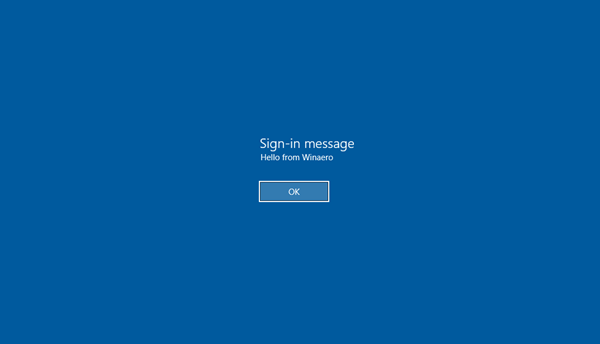Winaero Tweaker 0.10 er klar for Windows 10 versjon 1803
Winaero Tweaker 0.10 er ute. Det vil tillate deg å deaktivere Windows Update pålitelig i Windows 10, bli kvitt oppdateringsvarsler, annonser i Innstillinger, Tidslinje og Mine personer. Den kommer også med nye verktøy og justeringer, og den fungerer riktig under Windows 10 versjon 1803 "Spring Creators Update".
Annonse
Nye funksjoner i Winaero Tweaker 0.10
Windows-oppdatering
Jeg har laget Windows Update-funksjonen til Winaero Tweaker fra bunnen av for å bli kvitt den mest irriterende oppførselen til Windows 10 – tvungne oppdateringer og oppgraderinger. Nå ser det slik ut:
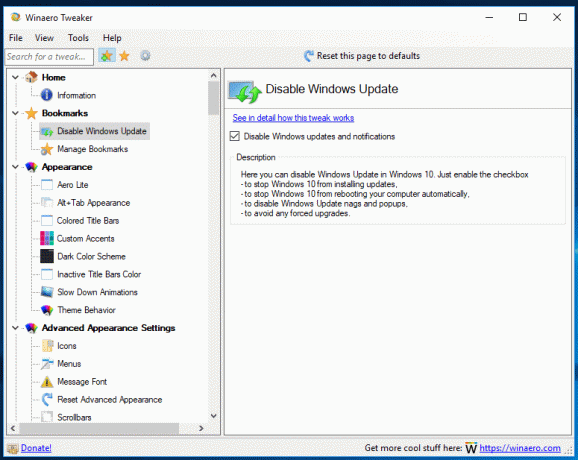
Slå på avkrysningsboksen, og du vil ikke få oppdateringer i Windows. I Windows 10 vil det blokkere operativsystemet fra å aktivere Windows Update-tjenesten og avbryte arbeidsflyten din. Dessuten blokkerer den appene som gir deg irriterende skrivebordsvarsler om oppdateringer.
Ved å deaktivere alternativet kan du trygt gjenopprette standardinnstillingene. Løsningen levert av Winaero Tweaker er trygg og pålitelig. Alternativet støtter nå også import og eksport funksjon!
Bli kvitt annonser i Windows 10
Som du kanskje allerede vet, tillater Winaero Tweaker å deaktivere de fleste annonsene i Windows 10. Nylige Windows 10-versjoner kommer med flere annonser, inkludert annonser i Innstillinger, Tidslinje og Personer. Winaero Tweaker 0.10 gjør det mulig å deaktivere dem.

Deaktiver nett- og videotips i innstillinger
Som standard viser Innstillinger-appen ulike tips, lenker til nettbaserte opplæringsprogrammer og også videoer for sider du åpner. Avhengig av skjermstørrelsen kan de vises under sidekontrollene eller til høyre. Hvis du finner dem ubrukelige eller irriterende, kan du skjule dem.

Deaktiver nettsøk på oppgavelinjen i Windows 10 versjon 1803
Som du kanskje allerede vet, tillater ikke Windows 10 versjon 1803 deaktivering av nettsøkefunksjonen ved å bruke den gode gamle Gruppepolicyjustering i oppgavelinjen (Cortana), som gjør at Windows alltid søker på nettet etter søk du skriver inn i søket eske. Winaero Tweaker deaktiverer denne virkemåten ved å bruke en alternativ metode. Brukergrensesnittet har ikke endret seg.

Endre Dra og slipp-følsomhet
Du kan nå endre dra og slipp-følsomhet med Winaero Tweaker. Dette kan være nyttig hvis du har en sensitiv pekeplate og ønsker å gjøre den mindre følsom for å flytte eller kopiere filer ved et uhell i Filutforsker og andre apper. Eller du kan bare være misfornøyd med standardinnstillingen som krever å dra bare noen få piksler.

Gjør "Kjør som" alltid synlig i kontekstmenyen
Det neste alternativet lar deg få kontekstmenykommandoen "Kjør som annen bruker" til å vises uten å holde nede Shift-tasten. Ved å bruke den kan du starte en batchfil, en kjørbar fil eller til og med et appinstallasjonsprogram som en annen bruker.

Ved å bruke dette alternativet kan du også legge til "Kjør som"-kommandoen til kontekstmenyen til Start-menyen.
Legg til en påloggingsmelding
Du kan legge til en spesiell påloggingsmelding som vises for alle brukere hver gang de logger på. Meldingen kan ha en egendefinert tittel og meldingstekst, slik at du kan vise hvilken som helst tekstmelding du vil. Fyll ut de to tekstfeltene og du er ferdig.

Hindre Windows 10 fra å slette miniatyrbuffer
I Windows 10 kan Filutforsker vise små forhåndsvisninger for bilde- og videofiler du har lagret på diskstasjonen. For å fremskynde denne prosessen, bruker den en cache-fil. Når en fil bufres, bruker File Explorer miniatyrbildet fra hurtigbufferen på nytt for å vise det umiddelbart. Windows 10 sletter miniatyrbufferen automatisk. Når dette skjer, blir File Explorer fryktelig treg fordi det tar tid igjen å gjenskape miniatyrbildet for hver fil og cache det, så prosessen skaper en bemerkelsesverdig CPU-belastning uten grunn. Dette er veldig uheldig når du blar gjennom en mappe som inneholder mange bilder. Fra og med Windows 10 Fall Creators Update, fortsetter operativsystemet å slette miniatyrbildebufferen etter en omstart eller en avslutning, så filutforsker må gjenskape miniatyrbildene på nytt for mappene dine med Bilder.
For å forhindre at Windows 10 sletter miniatyrbufferen, aktiver dette alternativet:

Deaktiver søkehistorikk i filutforsker
Hver gang du søker etter et filnavnmønster eller -betingelse ved å bruke tekstboksen i øverste høyre hjørne av appens vindu, lagrer Filutforsker det i loggen. Du kan forhindre at den lagrer søkene dine ved å aktivere det neste alternativet.

Endre oppgavelinjeknappbredde
Det er mulig å endre minimumsbredden på knappene på oppgavelinjen. Ved å bruke et nytt alternativ for Winaero Tweaker kan du forstørre knappene på oppgavelinjen og gjøre dem mer egnet for berøringsskjermer eller skjermer med høy oppløsning.

Standard oppgavelinjeknappbredde:
Store knapper på oppgavelinjen:

Den klassiske Avslutt Windows-dialogsnarveien
Fra og med Winaero Tweaker 0.10 er det en ny kategori med alternativer kalt "Snarveier". Den kombinerer noen få tidligere tilgjengelige alternativer med et nytt alternativ, "Classic Shutdown Shortcut". Bruk den til å lage en snarvei til den klassiske dialogboksen Shutdown Dialog Windows.

Forbedringer og rettelser
- Alternativet for å forhindre at verktøyet for fjerning av skadelig programvare installeres er nå tilgjengelig under Windows 7.
- Rettet den ødelagte import-/eksportfunksjonen for hurtigmenyalternativet "Kjør ledetekst som administrator".
- Alternativet "Åpne registernøkkel" åpner nå Registerredigering når du trykker på Enter-tasten i tekstboksen.
- Søkeresultatruten og kategorivisningen bruker nå dobbeltklikk for å åpne elementer.
- Winaero Tweaker husker nå den kollapsede tilstanden til noder i navigasjonsruten mellom økter.
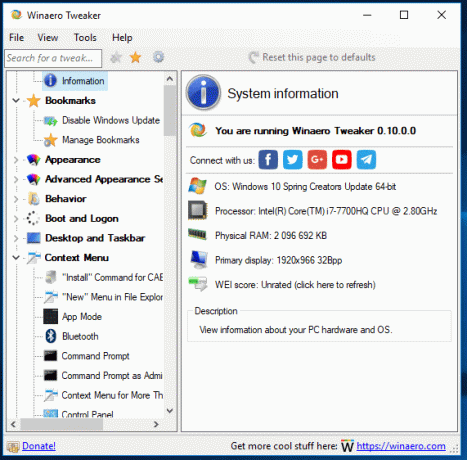
- Ulike mindre reparasjoner og forbedringer.
Ressurser:
Last ned Winaero Tweaker | Listen over Winaero Tweaker-funksjoner | Vanlige spørsmål om Winaero Tweaker
Legg gjerne ut dine inntrykk, feilrapporter og forslag i kommentarfeltet! Tilbakemeldingen din er det som gjør dette verktøyet flott, så fortsett med det!